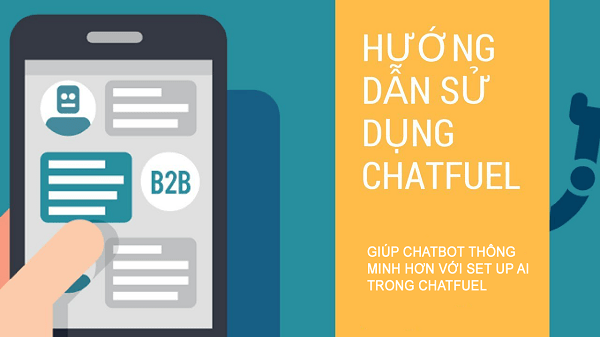
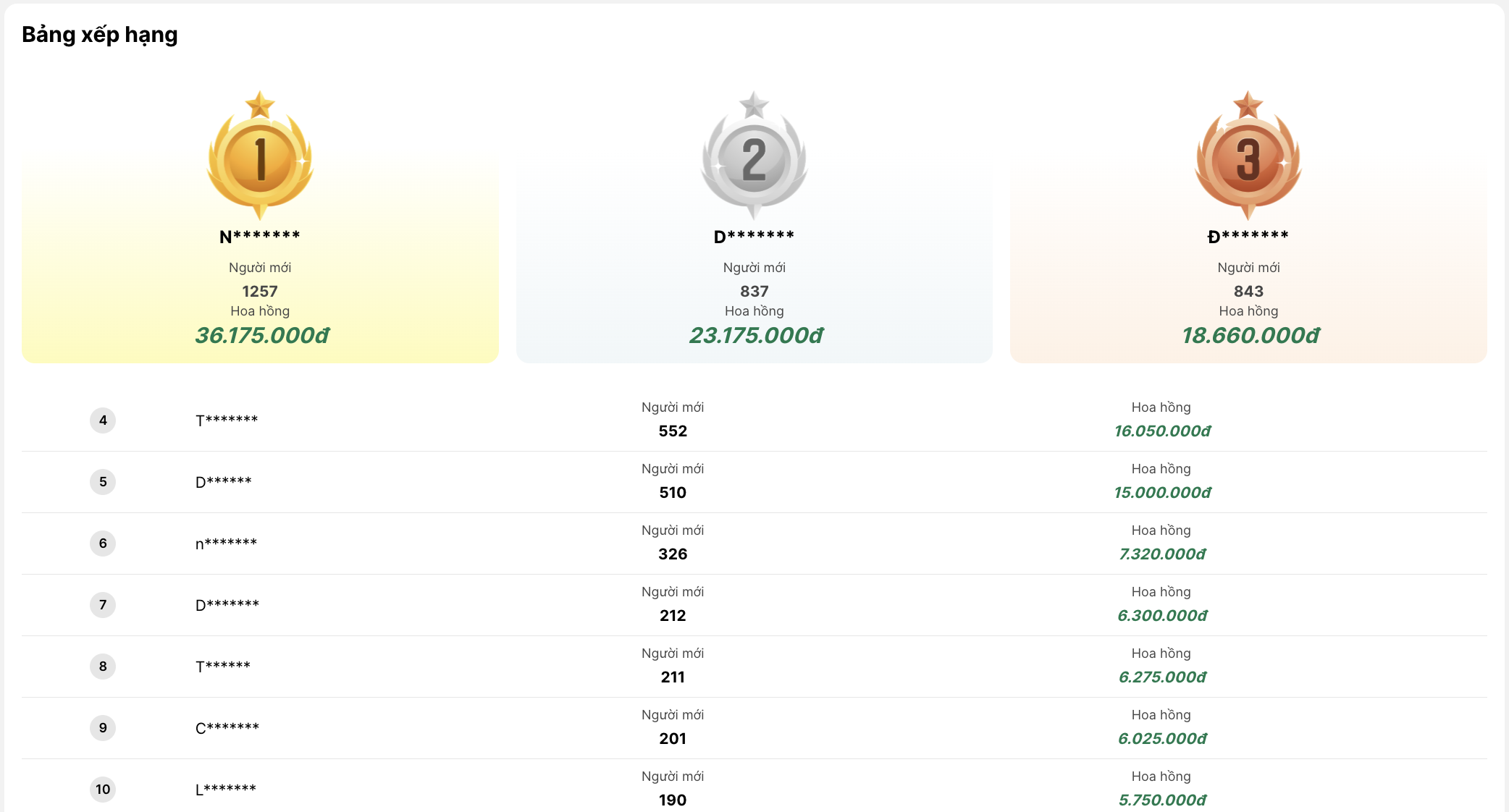
THAM GIA KIẾM TIỀN VỚI PERMATE NGAY HÔM NAY
- Nhận 20k trên mỗi giới thiệu
- Nhận thêm 100k nếu bạn giúp người được giới thiệu kiếm được 100k
- Thưởng lên đến 15 triệu đồng
Set up AI: là nơi chứa những thông tin về nhận diện từ khóa của người dùng gửi đến để Chatbot tự động trả lời lại. Thay vì người dùng gõ một từ khóa, một tin nhắn nào đó đến chatbot mà bạn không lại chưa định nghĩa được sẽ trả lời thế nào thì có thể dùng chức năng Default message để phản hồi người dùng.
Tuy nhiên, sử dụng Default message trong một thời gian dài của chiến lược kinh doanh sẽ không khả thi cho lắm.
Đừng quá lo lắng, Set Up AI sẽ giúp cho chatbot của bạn thông minh hơn đối với người dùng.
AI chatbot là gì?
AI hiểu đơn giản là trí tuệ nhân tạo được con người lập trình sẵn để nhanh chóng giải quyết những vấn đề theo thói quen và hành vi của người dùng. Tuy nhiên, nền tảng AI tích hợp sẵn trong Chatbot lại khá đơn giản với người quản trị.
Xem thêm: Hướng dẫn 1-1 cách tạo Chatbot Viral kéo hàng ngàn khách hàng nhắn tin với Fanpage mỗi ngày
Hướng dẫn sử dụng AI Chatfuel
Để làm cho AI nhận ra các từ khóa nhất định và trả lời bằng câu trả lời mang tính gợi ý, liên quan, bạn hãy chuyển đến tab Set Up API trong trang tổng quan.
Tại đây, mình khuyến khích bạn xóa hết các AI gợi ý sẵn để thiết lập ý tưởng mới.
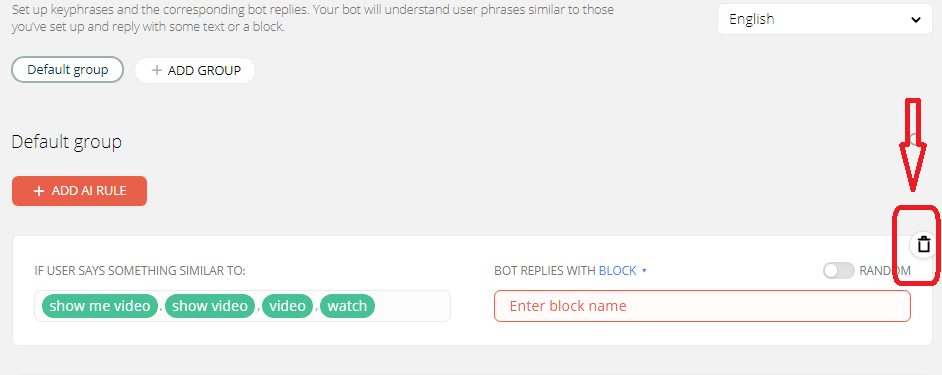
Bạn có thể tùy chỉnh các quy tắc mới bằng cách nhấp vào nút ADD AI RULE bên dưới các quy tắc hiện tại. Một khối quy tắc mới sẽ hiển thị.
Có 2 vị trí chính mà bạn nên lưu ý, đó chính là nơi tạo các nhóm AI và nơi quản lý các điều kiện kích hoạt AI.
Bạn có thể gom các quy tắc cho AI vào chung 1 nhóm quản lý các AI này để dễ dàng quản lý hơn, đây chính là mục đích của các Nhóm AI.
Đây là giao diện để bạn có thể cài đặt AI:
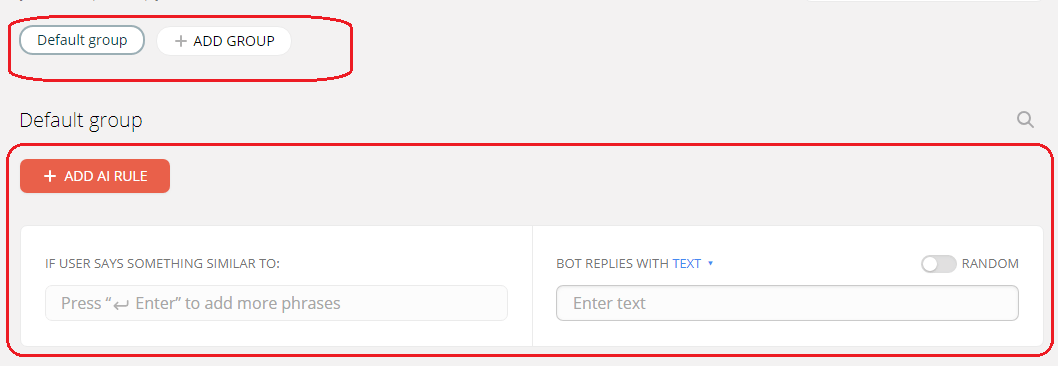
Cụ thể, cột bên trái sẽ là các từ khóa, nhóm từ khóa quy tắc để AI có thể được kích hoạt. Còn cột bên phải là 1 BLOCK quản lý để đưa ra câu trả lời chung nhất cho các nhóm từ bên cột trái.
Tiếp theo, bạn sẽ cần phải nhập các từ khóa hoặc nhóm từ khóa mà người dùng có thể sẽ gõ đến để bắt đầu một phản ứng cụ thể từ chatbot. Những nhóm từ này không cần phải khớp chính xác với thông điệp của người dùng. Ví dụ đơn giản: Nếu bạn nhập “hiển thị thực đơn bữa trưa” thì AI cũng sẽ kích hoạt quy tắc đó nếu người dùng hỏi “Bạn có thể cho tôi xem menu ăn trưa của bạn không?”.
Nói ví dụ, khi khách hàng inbox fanpage của bạn và đề cập đến các chữ liên quan đến affiliate, kiếm tiền online, hay hoàng long group thì AI sẽ tự kích hoạt và đưa ra câu trả lời cho những nhóm từ quy tắc này, câu trả lời bạn sẽ cài đặt ở cột bên phải:
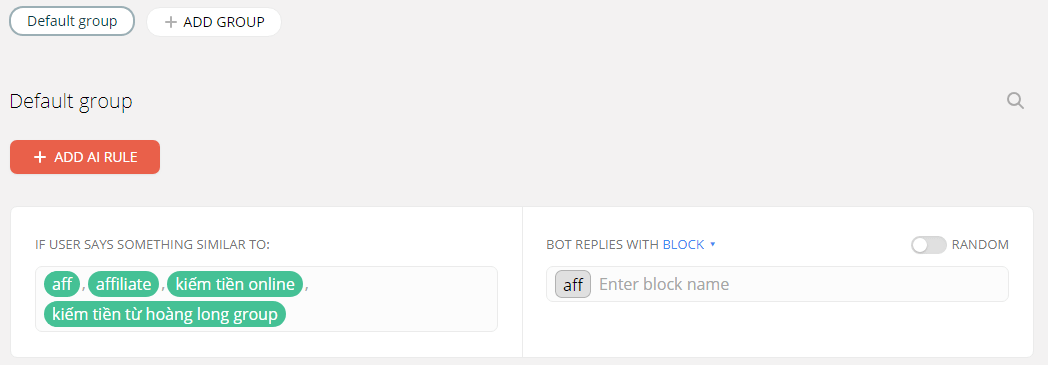
Sau khi xác định kích hoạt, bạn cần phải cung cấp cho AI một BLOCK hoặc TEXT cụ thể để trỏ đến khi nó nhận ra một từ khóa nào đó nhất định, điều này bạn có thể làm ở dưới cùng của khối quy tắc.
Ở đây, mình tạo một BLOCK với đoạn Text để phục vụ cho câu trả lời các nhóm từ khóa bên cột trái.
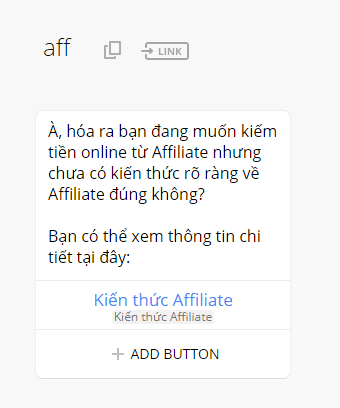
Sau khi đã setup xong phần nhóm AI, thì bạn có thể test lại AI của mình thử, ví dụ ảnh dưới, mình test với từ khóa “kiếm tiền online”:
Hãy thử cài đặt và xem chatbot của bạn có thực sự thông minh hơn không?
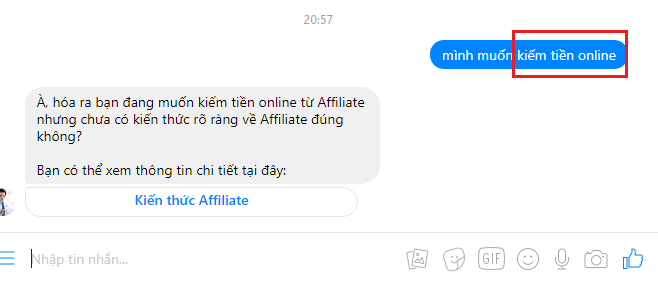
Nếu có khá khăn gì về vấn để cài đặt Chatbot, bạn có thể comment bên dưới bài viết này, chúng tôi sẽ giải đáp ngay nhất cho bạn. Để hiểu hơn, bạn xem thêm video bên dưới nhé:
Bài 1: Tổng quan về công cụ Chatbot
Bài 2: Cách liên kết Chatbot với Fanpage và soạn viết tin nhắn
Bài 3: Tắt chế độ trả lời tự động “Default message” của Chatbot
Video hướng dẫn Set Up AI cho Chatbot:
Xem thêm: Bán 100 khóa học Unica kiếm tiền với Affiliate bằng quảng cáo Google Ads
Làm cách nào tắt chức năng
Trả lời lại khi ai đó hỏi 1 câu giống giống câu mình
Đặt nhưng lại không phải ạ
Nó vẫn rep là cách nào tắt ạ?